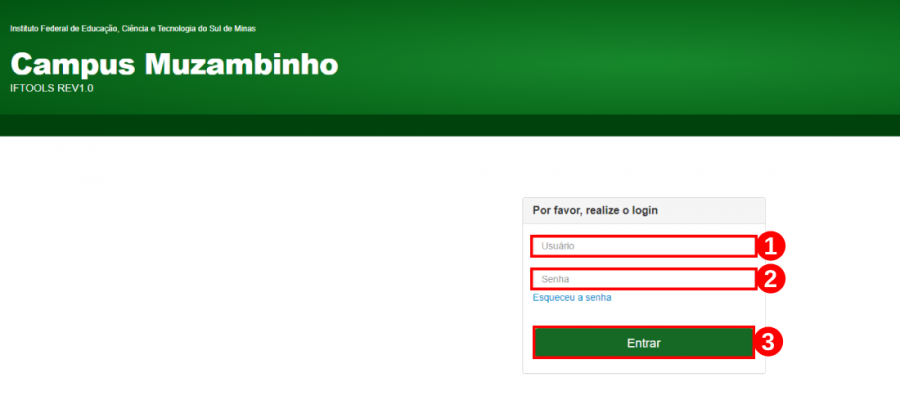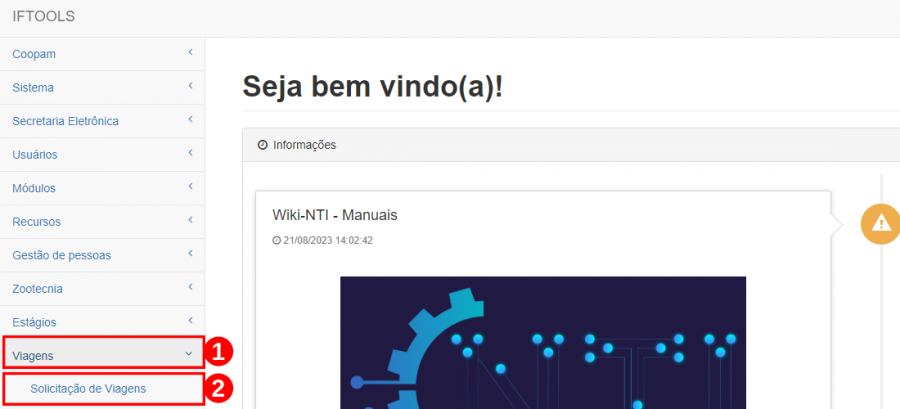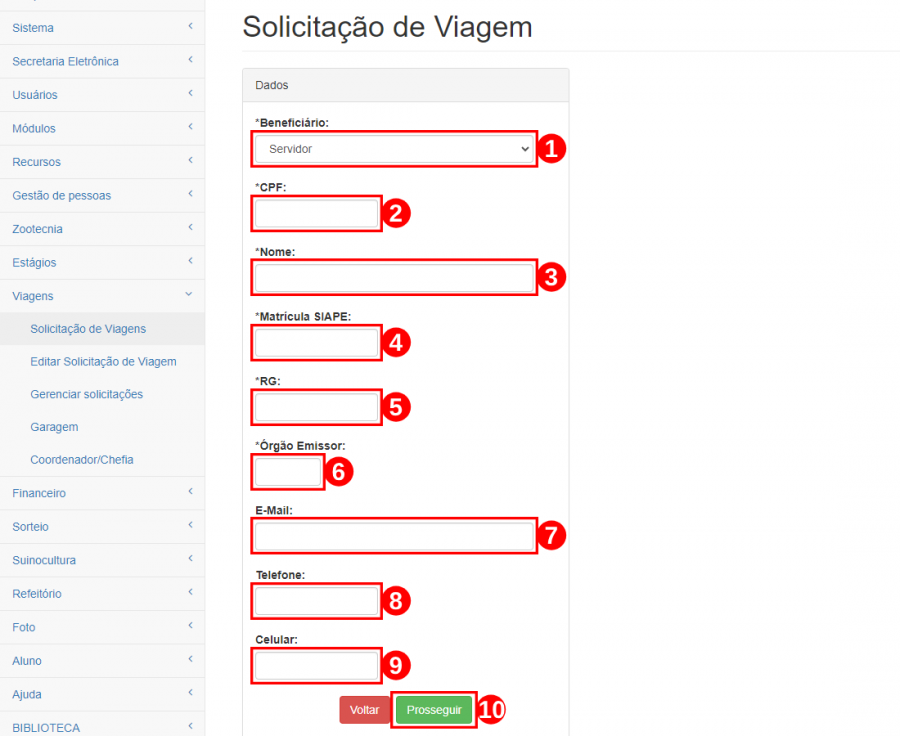Acesso ao sistema: mudanças entre as edições
Sem resumo de edição |
Sem resumo de edição |
||
| Linha 38: | Linha 38: | ||
<div style="border: 2px solid #d6d2c5; background-color: #f9f4e6; padding: 1em; font-size: 16px;"> | <div style="border: 2px solid #d6d2c5; background-color: #f9f4e6; padding: 1em; font-size: 16px;"> | ||
<p>Na próxima tela, avance para a etapa de "Solicitação de Viagem". Comece o processo preenchendo os seguintes campos:<br> | <p>Na próxima tela, avance para a etapa de "Solicitação de Viagem". Comece o processo preenchendo os seguintes campos:<br> | ||
<b>Beneficiário<font color="red">(1)</font></b> - Escolha entre as opções de servidor, convidado e colaborador eventual.<br> | <b>Beneficiário<font color="red">(1)</font></b> - Escolha entre as opções de servidor, convidado e colaborador eventual.<br> | ||
<b>CPF<font color="red">(1)</font></b> - Insira o número do CPF.<br> | <b>CPF<font color="red">(1)</font></b> - Insira o número do CPF.<br> | ||
<b>Nome<font color="red">(1)</font></b> - Digite o nome. | <b>Nome<font color="red">(1)</font></b> - Digite o nome.<br> | ||
<b>Matrícula SIAPE<font color="red">(1)</font></b> - Insira o número da matrícula SIAPE (caso o beneficiário seja Servidor). | <b>Matrícula SIAPE<font color="red">(1)</font></b> - Insira o número da matrícula SIAPE (caso o beneficiário seja Servidor).<br> | ||
<b>RG<font color="red">(1)</font></b> - Digite o número do RG. | <b>RG<font color="red">(1)</font></b> - Digite o número do RG.<br> | ||
<b>Órgão Emissor<font color="red">(1)</font></b> - Insira o órgão emissor do RG. | <b>Órgão Emissor<font color="red">(1)</font></b> - Insira o órgão emissor do RG.<br> | ||
<b>E-Mail<font color="red">(1)</font></b> - Digite o endereço de e-mail.< | <b>E-Mail<font color="red">(1)</font></b> - Digite o endereço de e-mail.<br> | ||
<b>Telefone<font color="red">(1)</font></b> - Digite o número de telefone. | <b>Telefone<font color="red">(1)</font></b> - Digite o número de telefone.<br> | ||
<b>Celular<font color="red">(1)</font></b> - Digite o número de celular. | <b>Celular<font color="red">(1)</font></b> - Digite o número de celular.<br><br> | ||
<p>Para continuar, clique no botão "Prosseguir" conforme ilustrado na <b>Figura 3</b>.</p> | |||
</div> | |||
Edição das 18h01min de 22 de agosto de 2023
Em seu navegador, abra o link a seguir: https://iftools.muz.ifsuldeminas.edu.br/login
Efetue o login inserindo o "Usuário"(1) e a "Senha"(2), logo, em seguida, clique no botão “Entrar”(3), conforme a Figura 1.
|
Figura 1: Tela de acesso ao IFTOOLS. |
Após efetuar o login no sistema IFTOOLS, clique no menu "Viagens"(1), logo, em seguida, clique no submenu “Solicitação de Viagens”(2), conforme a Figura 2.
|
Figura 2: Tela de acesso para solicitar viagens. |
Na próxima tela, avance para a etapa de "Solicitação de Viagem". Comece o processo preenchendo os seguintes campos:
Beneficiário(1) - Escolha entre as opções de servidor, convidado e colaborador eventual.
CPF(1) - Insira o número do CPF.
Nome(1) - Digite o nome.
Matrícula SIAPE(1) - Insira o número da matrícula SIAPE (caso o beneficiário seja Servidor).
RG(1) - Digite o número do RG.
Órgão Emissor(1) - Insira o órgão emissor do RG.
E-Mail(1) - Digite o endereço de e-mail.
Telefone(1) - Digite o número de telefone.
Celular(1) - Digite o número de celular.
Para continuar, clique no botão "Prosseguir" conforme ilustrado na Figura 3.
|
Figura 3: Tela xxx. |